Ultimate Blocks – Você deve usar este plugin para Gutenberg?
Publicados: 2023-07-25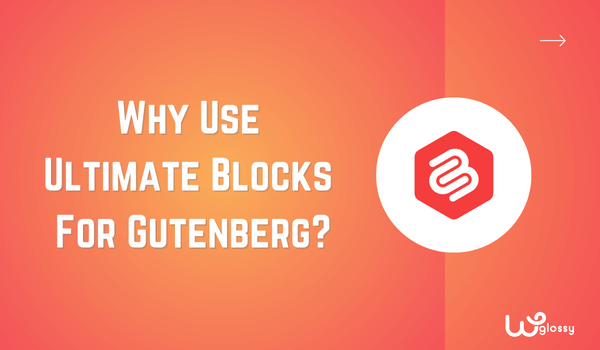
Você está pensando em instalar o plug-in Ultimate Blocks, mas está confuso sobre se é bom para o site? Não se preocupe; seu problema será resolvido depois de ler este guia, pois discutirei os recursos e minha experiência em detalhes.
Eu tenho usado este plug-in do Gutenberg por até três meses e, honestamente, ele tornou a tarefa de postagem de conteúdo super fácil. Antes disso, eu passava muito tempo criando blocos personalizados para notas importantes, perguntas frequentes, etc., com a ajuda da codificação.
Depois de instalar o plug-in Ultimate Blocks, meu problema foi resolvido. Possui muitos blocos pré-construídos; você só precisa baixar o plug-in e todas as opções estarão disponíveis no WordPress por padrão “Adicionar bloco”. Vamos explorá-lo em detalhes!
Ultimate Blocks Plugin – Uma visão geral rápida
O Ultimate Blocks é um plug-in fantástico que aprimora o editor de blocos do Gutenberg com blocos e recursos adicionais. Ele foi projetado para oferecer aos usuários mais flexibilidade e controle ao postar ou personalizar conteúdo no WordPress.
O editor de blocos Gutenberg é o editor de conteúdo padrão no WordPress desde 2018. Ele introduziu uma abordagem baseada em blocos, permitindo que os usuários criem e organizem conteúdo usando diferentes blocos, como parágrafos, títulos, imagens e muito mais.
O problema com o editor de blocos do Gutenberg é que ele é bom, mas os blocos são limitados. Se você quiser adicionar algo novo, como uma caixa com borda ou destaque com a imagem, você deve adicioná-lo por meio de codificação. Aqueles que não sabem codificar ficam para trás sem opção.
Este plug-in resolve problemas de codificação fornecendo blocos finais. Por exemplo, você pode adicionar botões, uma tabela de conteúdo, uma lista estilizada, uma frase de chamariz, depoimentos e muito mais depois de personalizá-los completamente, alterando a cor de fundo e a borda.
8 recursos admiráveis do plug-in Ultimate Blocks
Aqui estão os melhores recursos do plugin Ultimate Blocks que eu mais admiro. Lembre-se de usar esses recursos, primeiro verifique se o plug-in está instalado em seu site. Você pode fazer isso facilmente com a opção “ Adicionar plug-in ” no painel do WordPress.
1. Índice
A tabela de conteúdo é uma parte importante de cada artigo. Estamos vivendo uma época em que não temos muito tempo para ler tudo; as pessoas só querem chegar ao ponto de informação sobre o tema.
Suponha que você tenha postado um artigo detalhado sobre “Como corrigir erros ao estabelecer problemas de conexão de dados”. A parte principal da solução está após a introdução e o segundo cabeçalho do artigo, onde você abordou as causas do erro.
Se não houver uma tabela de conteúdo, o usuário provavelmente sairá do site em vez de rolar a página inteira para obter a resposta. Mas com um índice, os leitores podem localizar facilmente seções ou subtópicos específicos em seu conteúdo, como na imagem acima.
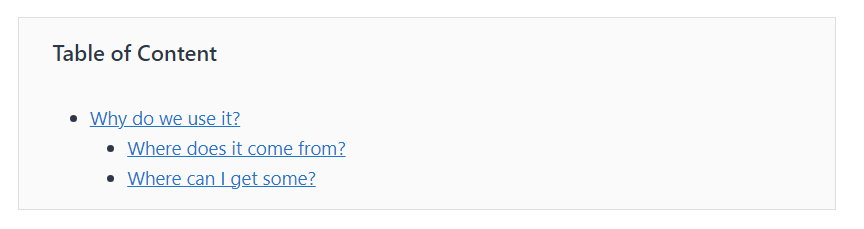
É super fácil adicionar à página da web usando o plug-in Ultimate Blocks. Clique na opção “ Adicionar Bloco ” ou no ícone ( + ). Após clicar nele, digite “ Table of Content ” na barra de pesquisa e selecione esta opção.
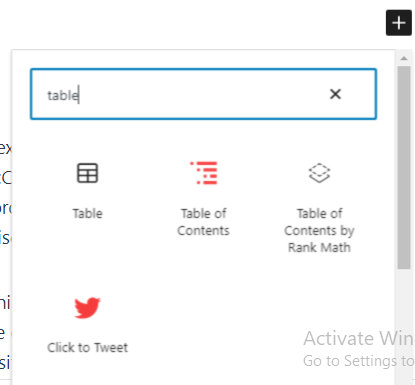
Depois de adicionar a tabela, personalize-a conforme sua preferência. Você pode alterar o estilo do layout, adicionar ou excluir cabeçalhos e alterar o plano de fundo e a cor do texto do sumário com apenas alguns cliques.
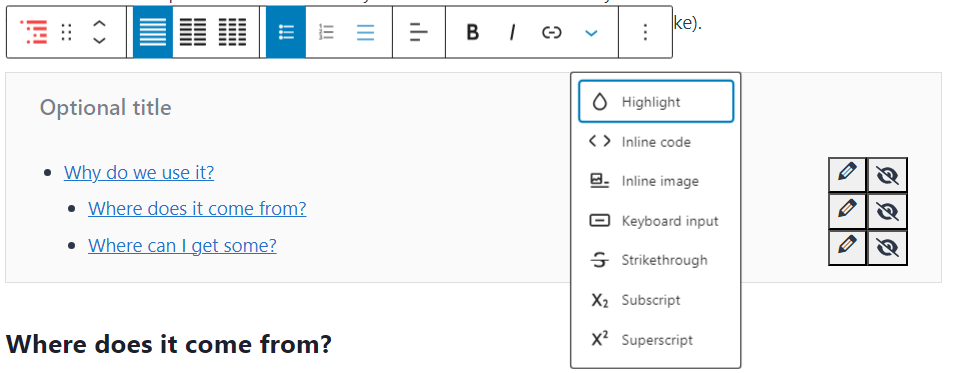
2. Revisão e botão
Suponha que você tenha um site de negócios como seus concorrentes, mas como você pode fazer com que eles confiem em você? A resposta simples é mostrar aos seus clientes que você é confiável, experiente e que trabalha na área há anos com a ajuda de “ Avaliações ou Depoimentos ”.
Os depoimentos são como prova social, mostrando respostas positivas a clientes em potencial para criar confiança. Antes do Ultimate Blocks Plugin, adicionar as avaliações era bastante difícil porque você tinha que codificar ou comprar um tema que incluísse uma página de depoimento.
Tudo é simples; você só precisa clicar na opção “ Adicionar bloco ” e escrever “ Revisão ” na barra de pesquisa. Assim que a opção “ Revisar ” aparecer, clique nela e parabenize por ter adicionado com sucesso uma seção de revisão.
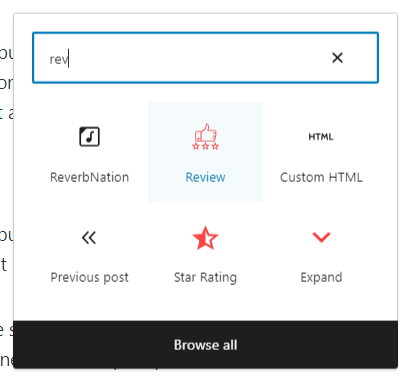
O mesmo vale para adicionar botões na página da web. Se você quiser adicionar botões de “Call-to-action”, navegue até a barra de pesquisa e digite “ Botões ”. É isso; você obterá um botão na página da web em um segundo.
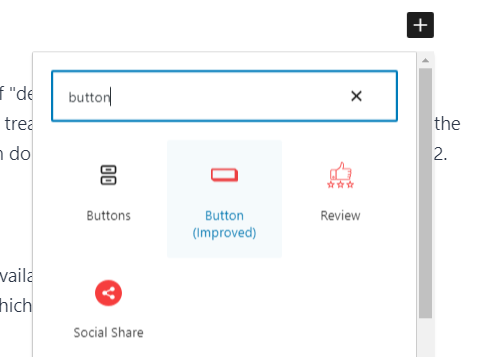
3. Conteúdo com guias
Em termos mais simples, a opção “conteúdo com guias” é sobre ter diferentes pastas ou seções em um site que você pode alternar facilmente clicando. É uma ótima opção se você estiver recomendando seus produtos favoritos em qualquer domínio específico.

Você pode adicionar facilmente os melhores recursos do produto e por que acha que é o melhor, e o leitor entenderá facilmente. Adicioná-lo à página é simples; escreva “ Conteúdo com guias ” na barra de pesquisa e ele aparecerá na página da web.
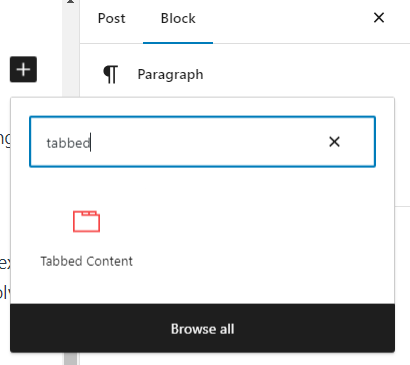
4. Grade de postagem
Uma grade de postagem é um elemento de layout ou design comumente usado no desenvolvimento da Web para exibir uma coleção de postagens ou artigos em um formato de grade. Inclui título da postagem, imagem, autor, trechos, data da postagem, etc.
Este é o meu recurso favorito, pois permite a exibição eficiente de várias postagens, facilitando a digitalização e o acesso dos usuários ao conteúdo de seu interesse. A melhor parte é que você pode incluir ou excluir as categorias, nomes de autores, datas, trechos, etc., que você não deseja adicionar.

Para adicionar uma grade de postagem, primeiro decida onde deseja adicioná-la. Clique em “Add Block” no mesmo local, digite “ Post Grid” na barra de pesquisa e clique na opção. Então você pode personalizá-lo de acordo com sua preferência.
5. Alternância de conteúdo
As perguntas frequentes são essenciais para o conteúdo de qualquer site, mas sejamos honestos; apresentá-los da mesma maneira tradicional pode ser um pouco pouco inspirador. Todos nós desejamos algo mais envolvente e interativo.
É aí que a mágica da alternância de conteúdo entra em ação! Com a ajuda da opção “ Content Toggle ” pode apresentar as suas FAQ num formato compacto e visualmente apelativo que pode ver na imagem abaixo.
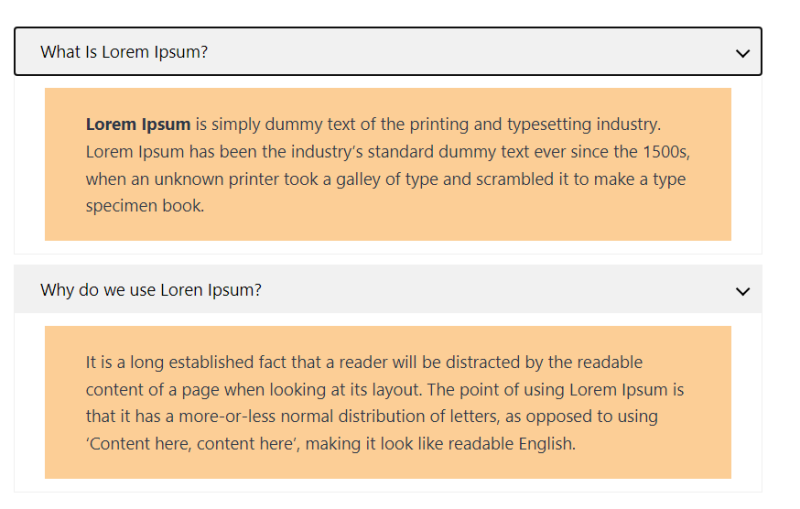
Você só precisa seguir alguns passos, como escrever “Content Toggle” na barra de pesquisa de “Add Blocks”. em seguida, adicione o máximo de alternância de conteúdo que desejar de acordo com o seu conteúdo e personalize-o adicionando fundo ou cor de texto, ativando o esquema de perguntas frequentes.

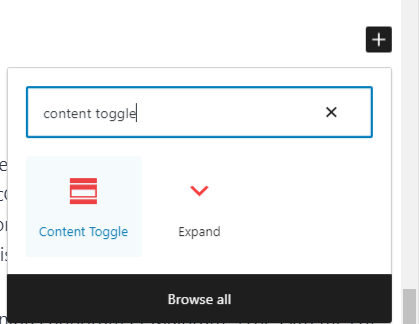
6. Lista estilizada
O próximo melhor recurso do plug-in Ultimate Blocks é a “Lista estilizada”. Ele é projetado para que os leitores possam examinar as informações e identificar rapidamente os pontos-chave ou detalhes importantes. Veja como ficará na página da web.
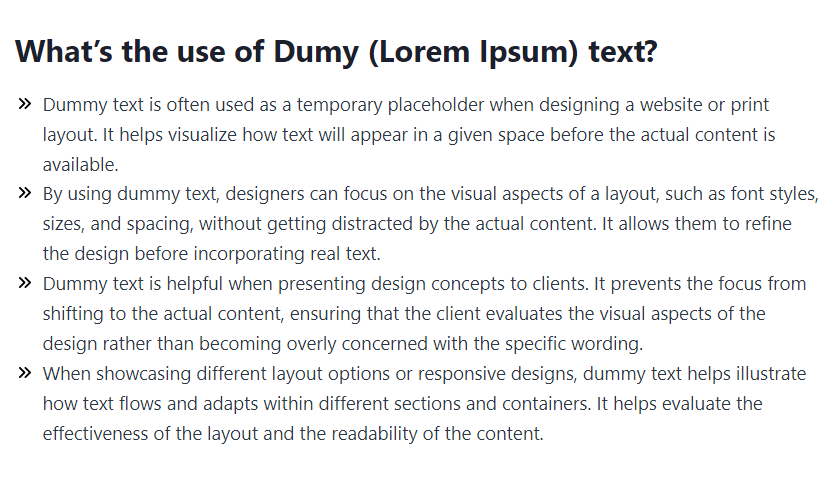
Esse recurso é uma excelente opção para escrever os prós e contras de um produto ou adicionar um guia passo a passo sobre um tópico específico. Pesquise “ Lista de estilos ” na barra de pesquisa e você poderá adicionar facilmente a lista na página da web.
7. Chamada para ação
Um CTA de chamada para ação é uma frase ou elemento em uma página da web que incentiva os usuários a realizar uma ação específica. Por exemplo, você pode ver a imagem abaixo; o CTA na imagem incentiva os leitores a se inscreverem na newsletter.
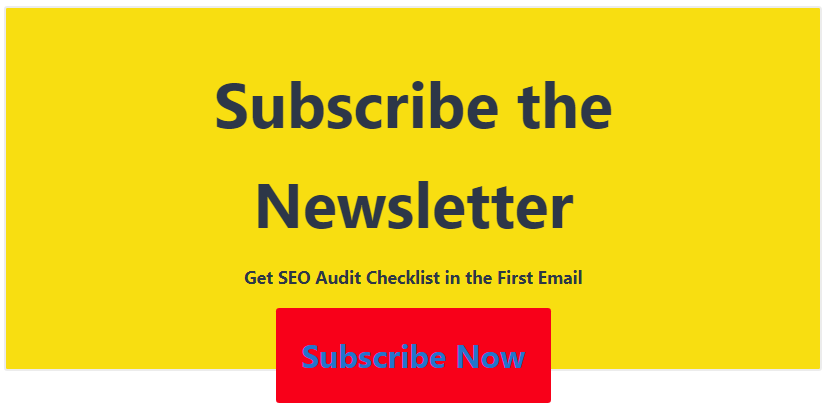
Se você tem algo semelhante em mente, como deseja que o público goste de páginas de mídia social, assine newsletter, agende uma chamada etc., o CTA do plug-in Ultimate Blocks é uma ótima opção. Ele permite que você adicione CTA e personalize a cor e o tamanho do texto da maneira que desejar.
8. Caixa Estilizada
Meu último recurso favorito é a caixa estilizada. O nome pode parecer semelhante à opção Lista estilizada, mas ambas são diferentes. A caixa estilizada permite que você tenha quatro tipos de caixas: caixa de notificação, caixa de recurso com imagens, caixa de número e caixa com borda.
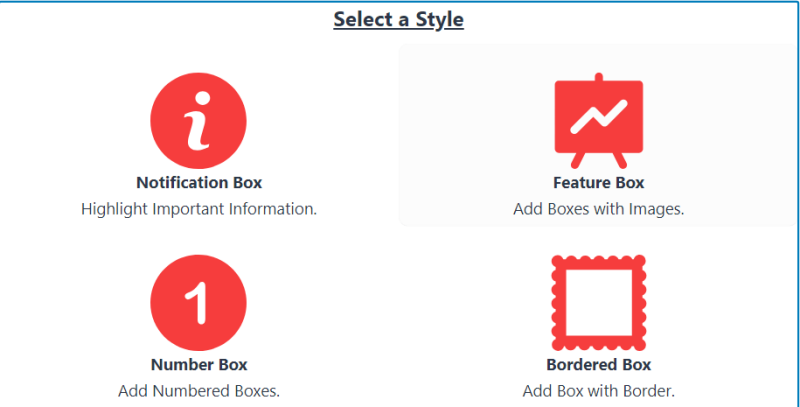
Para ter essa opção, selecione “Add Block” e encontre “Styled Box” entre todas as opções. Depois de clicar no nome “Styled Box”, você verá quatro opções de caixa, conforme mostrado na imagem acima. Selecione o tipo de caixa e personalize-a de acordo com as suas necessidades.
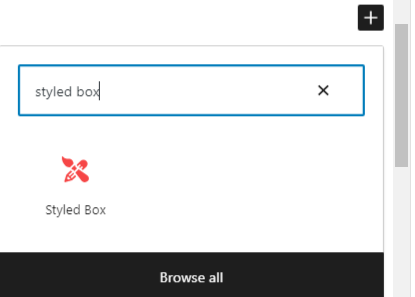
Recursos adicionais do plug-in Ultimate Blocks que você deve conhecer
Depois de discutir os melhores recursos, também quero compartilhar outros benefícios do plug-in Ultimate Blocks. Esses recursos são bastante úteis para contribuir para uma experiência de criação de conteúdo contínua e enriquecedora.
- Filtro de conteúdo – Adicionar diferentes categorias com base em critérios específicos é uma opção fantástica. Por exemplo, se você tem um blog, pode criar uma categoria para pesquisa de palavras-chave e selecionar alguns de seus artigos de blog relacionados ao tópico para que um usuário possa acessá-lo apenas clicando no filtro de conteúdo (categoria).
- Contagem regressiva – Usar o plug-in Ultimate Blocks para uma loja online ajudará você a criar uma contagem regressiva em uma página da web para vendas. Isso incentivará os clientes a comprar o produto antes que a venda termine.
- Barra de progresso – Ter uma barra de progresso é excelente para um site de portfólio. Frequentemente incluímos o progresso de habilidades específicas nos sites do portfólio. Com esse recurso, você pode mostrar seu progresso e quanto aprendeu entre 1% e 100%.
- Expandir – permite que os usuários controlem a visibilidade de conteúdo adicional. Em vez de mostrar o parágrafo inteiro ou todo o conteúdo, os usuários podem adicionar um bloco “ mostrar mais ” no final.
- Classificação por estrelas – esse recurso é uma bênção para sites que analisam software, jogos ou produtos. Ao usar isso, você poderá adicionar cinco estrelas em qualquer lugar do seu conteúdo para avaliar o produto específico.
- Controle deslizante de imagem – O controle deslizante de imagem é o melhor recurso para designers gráficos ou fotógrafos. É tudo uma questão de adicionar um controle deslizante em qualquer página da web que você goste para mostrar fotos e seu portfólio aos clientes.
- Social Share – Você não deve confiar apenas em SEO para obter o público. É melhor adicionar botões de compartilhamento social para que seus leitores possam compartilhar a postagem do blog facilmente se gostarem dela nas redes sociais.
- Call to Tweet – O recurso Call to tweet permite que os leitores compartilhem conteúdo ou mensagens específicas no Twitter com apenas um clique. Simplifica o compartilhamento de conteúdo no Twitter e pode ser uma maneira eficaz de aumentar o engajamento social.
- Divisor – Com o bloco “Divisor”, você pode adicionar quebras visuais entre as seções do seu conteúdo e escolher entre vários estilos para a linha divisória, como linhas sólidas, linhas pontilhadas, linhas finas ou estilos personalizados.
- Esquema de avaliação – O esquema de avaliação permite adicionar dados estruturados (avaliação, alguns dos melhores recursos, resumo etc.) às suas avaliações, o que também ajuda a apresentar melhor o conteúdo da avaliação nos resultados da pesquisa.
Ultimate Blocks Grátis Vs Pro! Qual é o melhor?
Embora o plug-in Ultimate Blocks seja gratuito na biblioteca de plug-ins do WordPress, existe uma versão paga. Você pode baixar a versão paga no site oficial do plugin Ultimate Blocks. Então, por que você deve escolher a versão premium em vez da gratuita?
Portanto, estou sugerindo a versão Pro porque você pode usá-la facilmente em vários sites. Se você estiver usando a versão gratuita agora, lembre-se de que ela está disponível apenas para um site. Aqueles que desejam usá-lo em vários sites precisam de sites ilimitados ou planos vitalícios.
Além do limite do site, a versão paga permite salvar diferentes estilos de bloco, que você pode usar facilmente enquanto trabalha em outros sites. Além disso, você também recebe suporte premium durante todo o ano. Aqui estão as três versões disponíveis para o plugin Ultimate Blocks:
- Site único – $ 39 por ano.
- Sites Ilimitados – $ 69 por ano.
- Vitalício – $ 349 uma vez.
O que eu recomendo? Se você é iniciante, pode usar o plano gratuito e acessar todos os recursos mencionados neste artigo. No entanto, recomendo a versão Pro para evitar o incômodo de criar elementos repetidamente. Portanto, a principal diferença é sobre a personalização.
O que mais o Ultimate Blocks oferece? (Experiência pessoal)
Primeiro, deixe-me contar como este plugin tornou minha vida muito mais fácil. Antes de descobrir o Ultimate Plugin, eu lutava para gerenciar meu site. Mas desde que o instalei, tudo se tornou uma brisa.
Sério, eles pensaram em tudo! O Ultimate Blocks abordou se você deve criar botões de chamada para ação atraentes, depoimentos informativos ou tabelas de preços envolventes.
Outra coisa que eu mais amo no Ultimate Plugin é sua interface amigável. Todas as opções estão nas configurações de “Adicionar bloco” do WordPress. É simples assim! Você só precisa clicar no nome do bloco, que aparecerá na página.
Além do desempenho do plug-in, você não precisa se preocupar com o seu site. Eu sei que muitos plugins estão disponíveis que tornam o site lento, mas esse não é o caso do plugin Ultimate Blocks. Funcionará perfeitamente bem e não prejudicará seu site.
Empacotando
De acordo com minha experiência, o plug-in Ultimate Blocks é uma opção fantástica para qualquer editor do Gutenberg no WordPress. Seja você um iniciante ou um desenvolvedor experiente, ele economizará o tempo de todos com a ajuda de blocos pré-construídos.
Tudo o que você precisa fazer é selecionar o bloco desejado. Em seguida, personalize-o ao seu gosto (se desejar) e incorpore-o sem esforço ao seu conteúdo. É tão fácil quanto algumas opções de clique (sem necessidade de codificação) para elevar o visual do seu site.
